インストールしよう
Photoshop Album Mini3.0をインストールしましょう。デスクトップ上の「Photoshop_albumSE_ja_jp_300.zip」をダブルクリックし、表示される圧縮ファイル内の「Photoshop_albumSE_ja_jp_300.exe」をダブルクリックします。
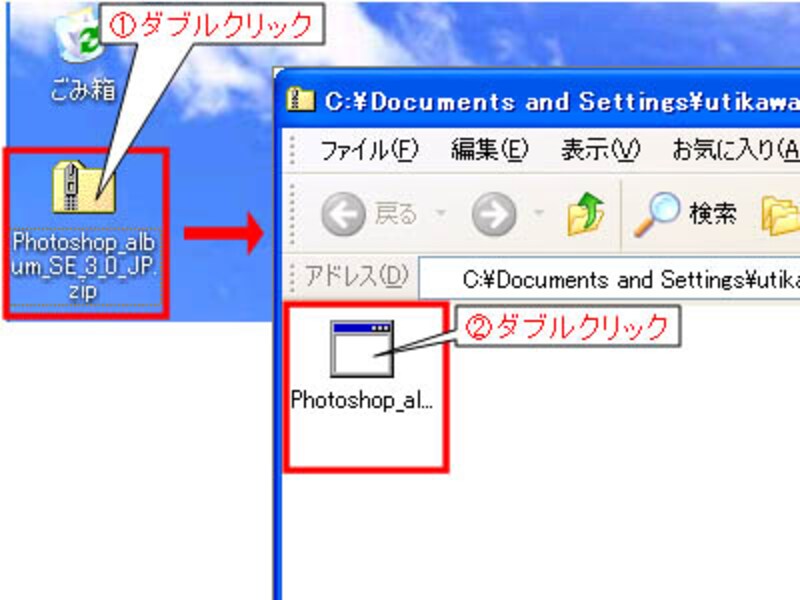 |
| 圧縮ファイル内にあるインストールファイルを実行する |
ファイルの実行確認画面が表示されます。画面の指示に従い、「実行」をクリックします。
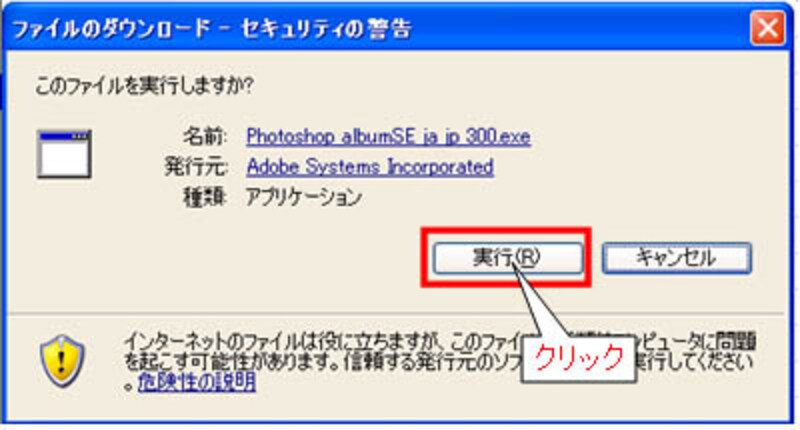 |
| 実行ボタンをクリックする |
インストール先を指定する画面が表示されます。デフォルト状態のままで「インストール」ボタンをクリックします。
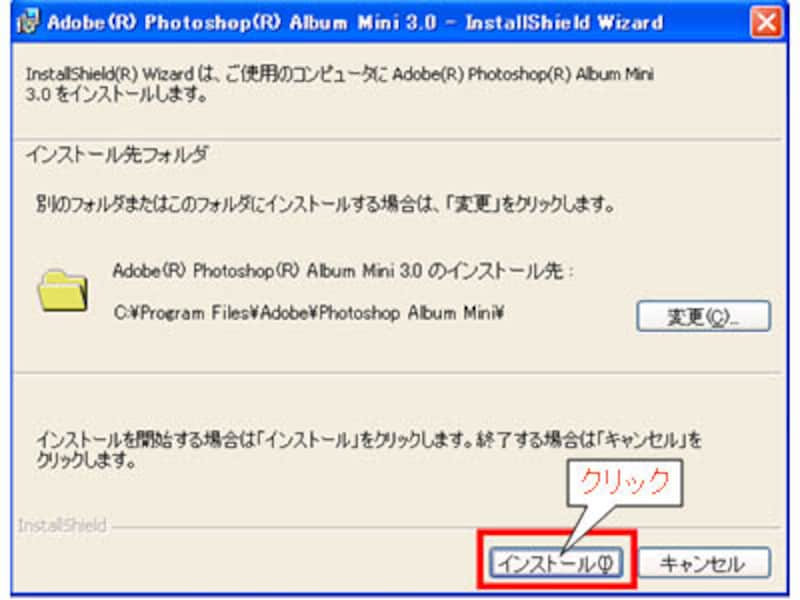 |
| インストール先の確認画面 |
インストールが終了すると下の画面が表示されます。「Adobe Photoshop Album Miniを開きます」「お読みくださいを表示する」のチェックを両方とも外し、「完了」をクリックします。
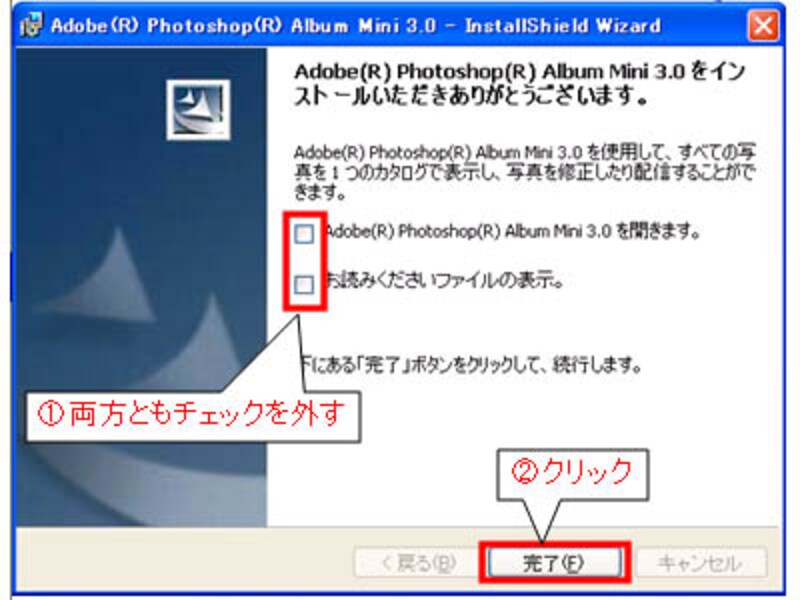 |
| インストール終了画面 |
インストールが正しく完了すると、デスクトップ上に下の画像のようなショートカットが作成されます。
 |
| Photoshop Album Mini3.0のショートカットを確認する |
作成されたショートカットをクリックしましょう。使用許諾契約書画面が表示されるので、言語を「Japanese」にして「同意」ボタンをクリックすれば完了です。
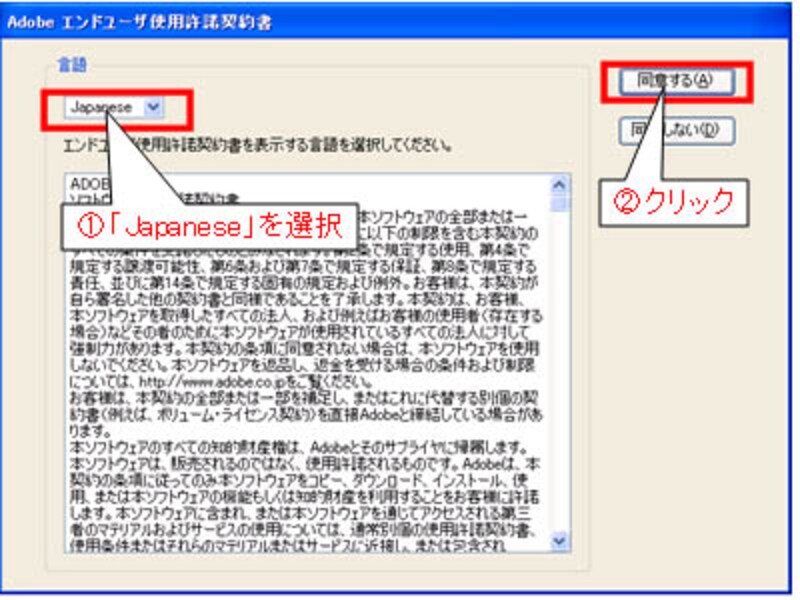 |
| 使用許諾契約書画面で同意する |
ユーザー登録をしよう
Photoshop Album Mini3.0はユーザー登録をしないと、30回しか起動ができません。そこで最初にユーザー登録を行いましょう。
起動時にユーザー登録がされていないとユーザー登録画面が表示されます。ユーザー情報を入力して、「ユーザー登録」ボタンをクリックします。
 |
| ユーザー登録がまだの場合、起動時にユーザー登録画面が表示される |
ユーザー登録を行うと、登録したメールアドレスに「ロック解除コード」が送信されてきます。メニューの「ヘルプ」→「登録」よりユーザー登録画面を開き、「ロック解除コードを持っている」をクリックします。
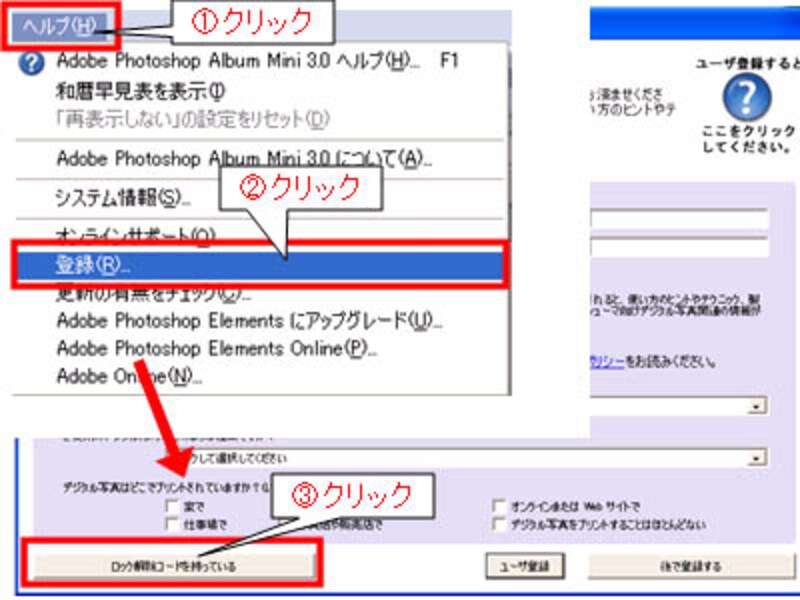 |
| ユーザー登録画面より「ロック解除コードを持っている」をクリック |
解除キーを入力して「今すぐロック解除」ボタンをクリックします。
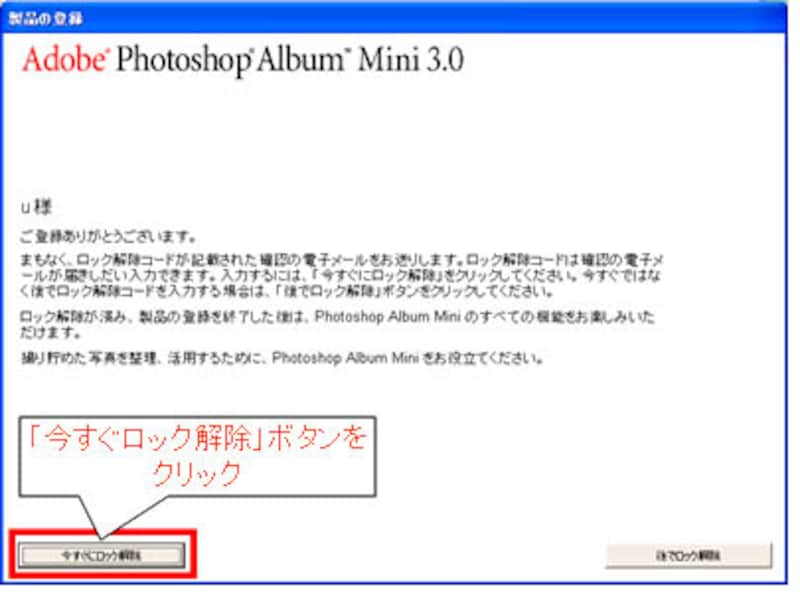 |
| 「今すぐロック解除」ボタンをクリックする |
これでユーザー登録が完了しました。
写真の取り込みをはじめましょう







